How to ByPass FRP Google Account على أي من أجهزة Huawei 2018 [يعمل على Android 8.0 ، 7.0 ، 6.0]
نصائح وحيل Android / / August 05, 2021
هل نسيت بيانات اعتماد Google بعد إعادة ضبط هاتفك؟ ثم هنا هو دليل حساب Google ByPass FRP على أي Huawei أجهزة Android.
حسنًا ، لقد نسيت بيانات اعتماد بريد Google ، أو ربما اشتريت للتو جهاز Huawei Android مستعملًا من شخص ما وأعدت ضبط الهاتف. مهما كانت الحالة ، فالشيء هو أنك تريد تجاوز Google FRP على جهاز Huawei Android الخاص بك وتريد القيام بذلك بسرعة. لا تقلق لأننا في GetDroidTips نوفر لك التغطية. اليوم ، في هذا المنشور سنغطي كيفية تجاوز حساب Google FRP على أي من أجهزة Huawei 2018 [يعمل على Android 8.0 ، 7.0 ، 6.0].
فقط في حالة عدم معرفتك بالفعل ، فإن FRP تعني حماية إعادة ضبط المصنع وهو إجراء أمني بواسطة Google لأجهزة Android. يتم تنشيط FRP تلقائيًا بمجرد إعداد حساب Google على جهازك. عند التنشيط ، يمنع إجراء الأمان هذا المستخدمين غير المصرح لهم من استخدام الهاتف بعد إعادة التعيين ما لم تقم بإدخال بيانات اعتماد حساب Gmail المضافة مسبقًا.
الآن ، عندما تعرف ما هو FRP أو حماية إعادة ضبط المصنع ، دعنا نلقي نظرة على كيفية تجاوز حساب FRP Google على أي من أجهزة Huawei 2018 [يعمل على Android 8.0 ، 7.0 ، 6.0].
جدول المحتويات
-
1 كيفية تجاوز FRP على أجهزة Huawei
- 1.1 الخطوة 1: افتح المتصفح على جهاز Huawei الخاص بك
- 1.2 الخطوة 2: تنزيل تطبيق Quick Shortcut Maker APP APK
- 1.3 الخطوة 3: تمكين إلغاء تأمين OEM
كيفية تجاوز FRP على أجهزة Huawei
الخطوة 1: افتح المتصفح على جهاز Huawei الخاص بك

الآن ، لتجاوز FRP على أجهزة Huawei ، عليك اتباع هذه الخطوات بعناية:
- بادئ ذي بدء ، قم بتشغيل Wifi وتوصيله بـ Wi-Fi SSID الخاص بك.
- الآن ، ارجع إلى شاشة WELCOME على جهاز Huawei Android.
- اضغط مطولاً بإصبعيك لبضع ثوان.
- يجب أن تشاهد الآن شاشة البرنامج التعليمي Talkback. هنا ، ارسم كبير إل ثم اضغط مرتين على ملف وقفة التعليقات زر.
- الآن ، انقر نقرًا مزدوجًا على ملف حسنا زر لتعليق التعقيبات.
- في الشاشة التالية اضغط على المساعدة والتعليقات.
- هنا ، اضغط على ملف رمز البحث.
- نوع صوت في شريط البحث ثم حدد صوت من القائمة.
- الآن ، اضغط على البدء في الوصول الصوتي.
- اضغط على تشغيل فيديو يوتيوب أيقونة.
- الآن ، حان وقت النقر سهم سهم.
- اضغط على 3 رمز النقاط.
- الآن ، اضغط على فيديو يوتيوب واسحبه لأسفل.
- اضغط هنا على ملف 3 نقاط أيقونة في الزاوية اليمنى العليا وحدد ملف الشروط وسياسة الخصوصية اختيار.
- سيؤدي هذا إلى فتح صفحة الشروط وسياسة الخصوصية في متصفح Google Chrome أو Stock Huawei Browser.
الخطوة 2: تنزيل تطبيق Quick Shortcut Maker APP APK
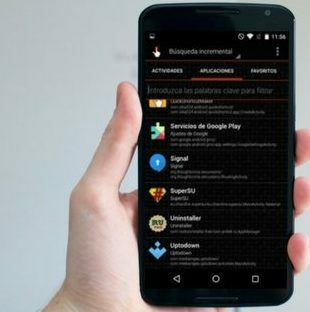
- الآن عندما يكون لديك حق الوصول إلى المتصفح تنزيل Quick Shortcut Maker APP APK.
- بمجرد انتهاء التنزيل ، سترى نافذة منبثقة في الجزء السفلي من الشاشة ، ما عليك سوى النقر على "فتح".
- الآن ، انقر فوق تطبيق Quick Shortcut Maker App Apk وقم بتثبيته على جهاز Android الخاص بك. فقط في حالة تلقيك أي تحذير من مصادر غير معروفة ، فما عليك سوى تمكين مصادر غير معروفة الخيار بالذهاب إلى الإعدادات >> الأمان.
- بمجرد اكتمال عملية التثبيت ، انقر فوق افتح.
- في تطبيق Quick Shortcut Maker ، ابحث عن الصفحة الرئيسية. الآن ، ستحصل على قائمة بالعمليات والمهام المختلفة المتعلقة بالاستعلام.
- الآن ، اضغط على HUAWEI HOME واختر هواوي هوم المهمة التي هي الخيار الأول.
- هنا ، اضغط على محاولة زر.
- الآن ، حدد إعداد الهاتف اختيار.
الخطوة 3: تمكين إلغاء تأمين OEM

- الآن ، انتقل إلى جهاز Huawei Android إعدادات >> النظام، واضغط على عن الهاتف.
- هنا ، اضغط 7 مرات على ملف اكمل العدد حتى ترى رسالة نخب تقول أنت الآن مطور.
- الآن ، عد إلى إعدادات واضغط على خيارات للمطور.
- هنا ، قم بتمكين فتح OEM اختيار.
- الآن ، أعد تشغيل جهاز Huawei الخاص بك عن طريق الضغط باستمرار على زر الطاقة والضغط على اعادة التشغيل.
هذا هو! لقد نجحت في ByPassed FRP Google Account على جهاز Huawei الخاص بك.
إذن ، يا رفاق ، كان هذا هو موقفنا How to ByPass FRP Google Account على أي من أجهزة Huawei 2018 [يعمل على Android 8.0 ، 7.0 ، 6.0]. نأمل أن تكون قد وجدت هذا المنشور مفيدًا. فقط في حالة حدوث ذلك ، إذا علقت في مكان ما بين الخطوات أو أي استفسارات متعلقة بالموضوع ، فلا تتردد في تركها في قسم التعليقات في الأسفل.
مرحبًا ، أنا أبيناف جاين ، مطور ويب ، مصمم ، مسوق رقمي ومتحمس للتكنولوجيا وعمري 19 عامًا من نيودلهي ، الهند. أنا طالب في تطبيقات الكمبيوتر وأعمل أيضًا بالقطعة وأعمل على بعض المواقع الرائعة.
![How to ByPass FRP Google Account على أي من أجهزة Huawei 2018 [يعمل على Android 8.0 ، 7.0 ، 6.0]](/uploads/acceptor/source/93/a9de3cd6-c029-40db-ae9a-5af22db16c6e_200x200__1_.png)


